Създаване на списък с аналози (заменки)
Складовата програма поддържа възможността за въвеждане и описание на взаимозаменяеми артикули. Обикновено познато като въвеждана на заменки или аналози на резервни части. Това е особено полезно за складове/магазини, които се занимават с търговия на авточасти и резервни части за черна и бяла техника.
Въвеждането на аналозите се извършва от модула за работа с номенклатура на артикулите - меню Номенклатури/Артикули.
Метод на въвеждане
Въвеждането на аналози всъщност е указване на връзка между артикули, които вече съществуват в номенклатурата (трябва да са въведени).
Позиционирайте се на артикул, на който искате да въведете аналог. Активирайте процедурата за редактиране данните на артикула като използвате бутона за целта от лентата с бутони.
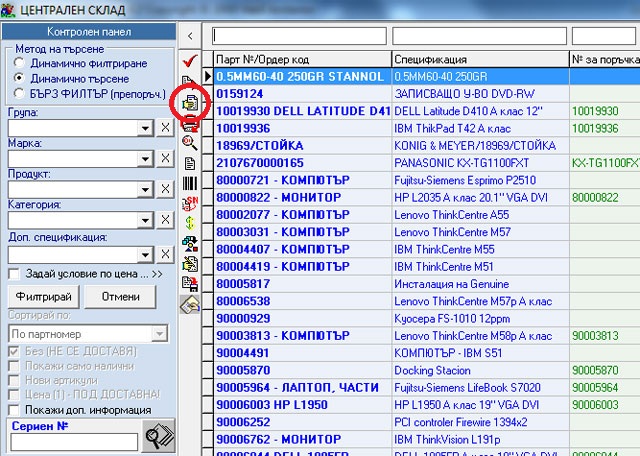
На екрана за редактиране данните на артикул долу вдясно се намира блок за добавяне и премахване на аналози. За добавяне на аналог използвайте бутона вдясно от таблицата със списъка на заменките или кликнете върху наименованието/заглавието на блока "Аналози/заменки". Така ще се активира екран за добавяне на аналози/заменки.
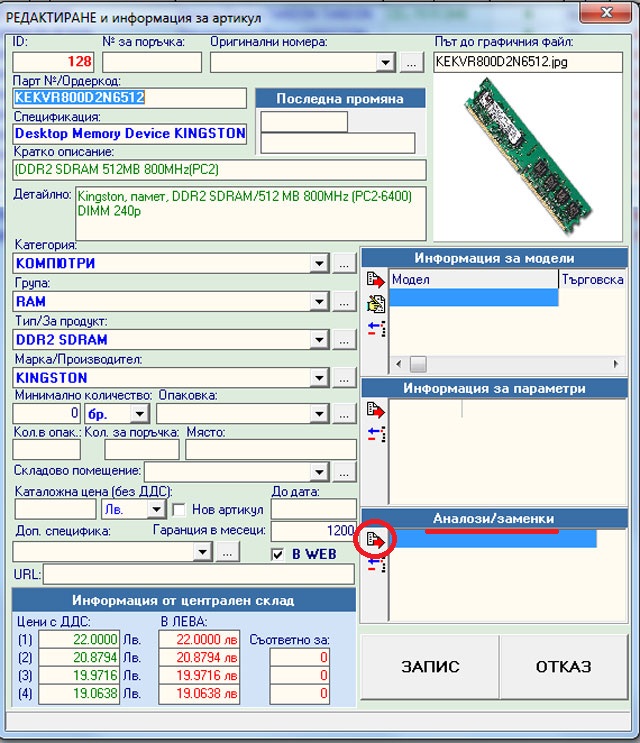
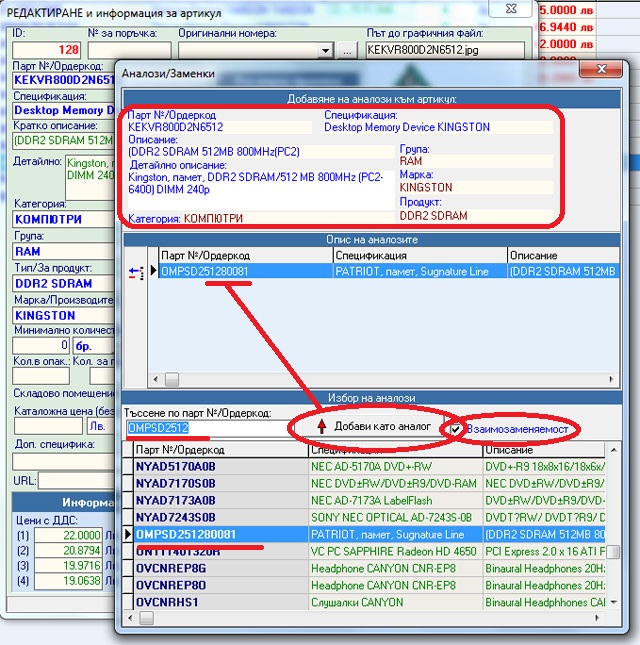
За да добавите аналог на избрания артикул направете търсене в списъка (търсенето е по ордеркод/партномер). Когато се позиционирате на даден артикул използвайте бутона "Добави като аналог" и така артикулът ще премине в списъка с аналози. Възможностите за връзката между артикулите са две - еднопосочна или двупосочна. Дали артикулите ще са взаимозаменяеми т. е. ако единия е аналог на другия, то и обратното да е валидно или само единия е аналог на другия и обратното не е валидно зависи от това дали чекбокса "Взаимозаменяемост" ще бъде отбелязан или не. По подразбиране логиката е че артикулите ще са взаимозаменяеми.
В този модул може да добавяте неограничен брой връзки за аналогични артикули. След като сте попълнили списъка с аналогичните артикули системата не се нуждае от допълнително потвърждаване на операцията и просто трябва да затворите активираните за целта екрани. Предходния екран (за редактиране на артикула) също може да затворите без да потвърдите запис.
Къде и как може да се вижда и използва информацията от въведените аналози.
В екрана за визуализиране на номенклатурата на артикулите и склад (екранът е един и същи и за двете) предлага възможността докато търсите и обхождате артикулите да се изведе и информация за аналозите/заменките. Освен това се предлага възможност за бързо прехвърляне към аналогичните артикули и обратно.
Използвайте чекбокса "Покажи доп. информация" от контролния панел. При маркиране за показване на допълнителна информация под основния списък с артикулите се извежда панел с три секции, като в средната се извежда списъка с аналозите/заменките на текущия артикул
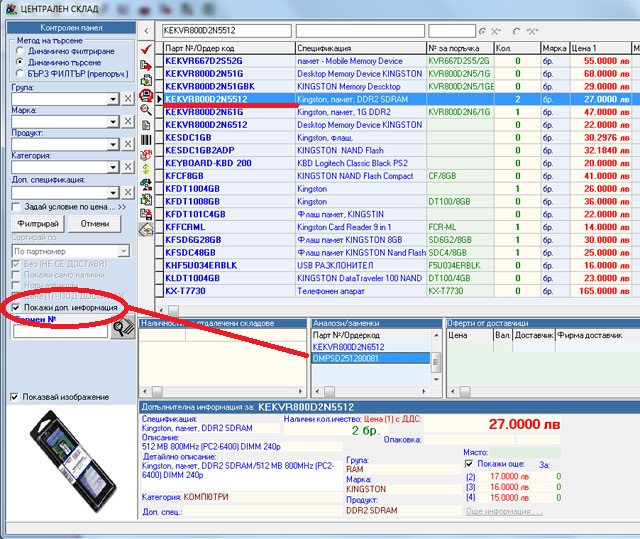
За да се прехвърлите бързо на аналогичен артикул кликнете два пъти (double click) върху съответния аналог от списъка. Така системата моментално ще ви прехвърли на избрания аналог в основния списък с артикули. Аналогично на този метод по същия начин може да се върнете на първоизточника (това е възможно ако двата артикула са отбелязани като взаимозаменями).
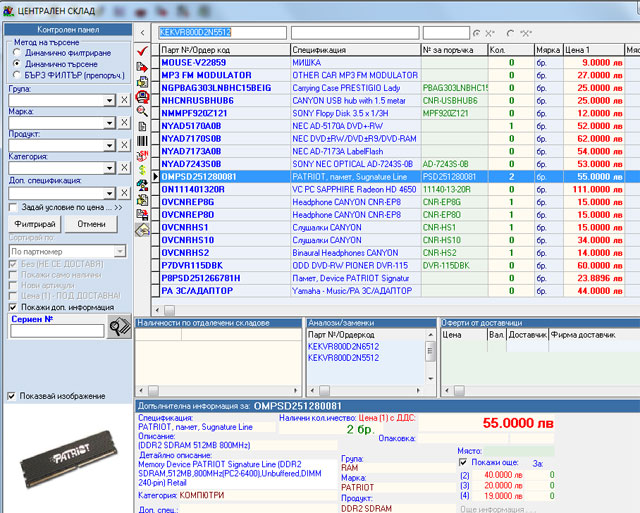
Вижте още:
